ReiBoot - En İyi Ücretsiz iOS Sistem Onarım Yazılımı
Veri kaybetmeden 150'den fazla iOS sorununu çözün ve güvenle iOS 26'yı yükseltin/düşürün.
ReiBoot: En İyi iOS Onarım Aracı
150+ iOS sorununu veri kaybetmeden çözün.
Yeni sürüm hatasıyla karşılaştınız ve iPhone'unuzdan iOS 17/18 sürümünü kaldırmak mı istiyorsunuz? Endişelenmeyin! Bu yazıda, iOS 17 / iOS 18'i nasıl sileceğinizi veya iOS 17 beta 3/beta 2/beta 1, iOS 18 beta 3/beta 2/beta 1 kaldıracağınızı basit adımda açıklıyoruz. iOS beta sürümü kaldırmak için hem pratik hem de etkili yöntemlerle, eski sürüme dönmek artık çok kolay!
Profesyonel iPhone yükseltme / düşürme aracı, iOS 17/18 resmi ve beta sürümleri kolayca kaldırmanıza yardımcı olabilir
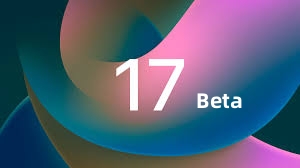
iOS 17 beta sürümünü 16'ya düşürmeden önce yapabileceğiniz en iyi uygulama, tüm verilerinizi yedeklemektir. Bunun nedeni, işlem sırasında veri kaybedebilmenizdir. Yedekleme, verilerinizi geri yüklemenize ve iPadOS'te eski sürüme geçmeyi tamamladığınızda aktarmanıza olanak tanır. iPad'inizde yedekleme yapmanın başlıca iki yöntemi vardır.
Bu yöntemde iPad'inizi bir bilgisayara bağlamanız gerekmez. Sahip olmanız gereken tek şey, iCloud'u kullanarak cihazınızın verilerini yedekleyebileceğiniz bir internet bağlantısıdır.
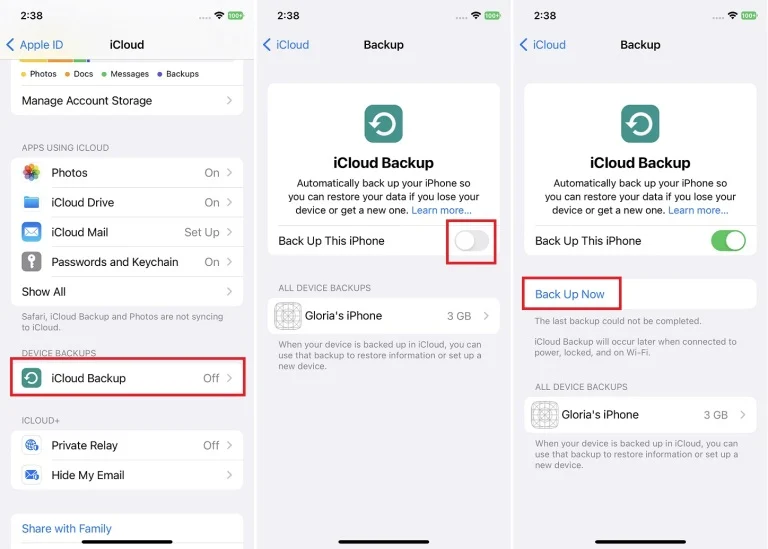
Bu yöntem, cihazınızı iTunes yardımıyla bilgisayarınıza bağladığınızda otomatik olarak yedeklemenizi sağlar.
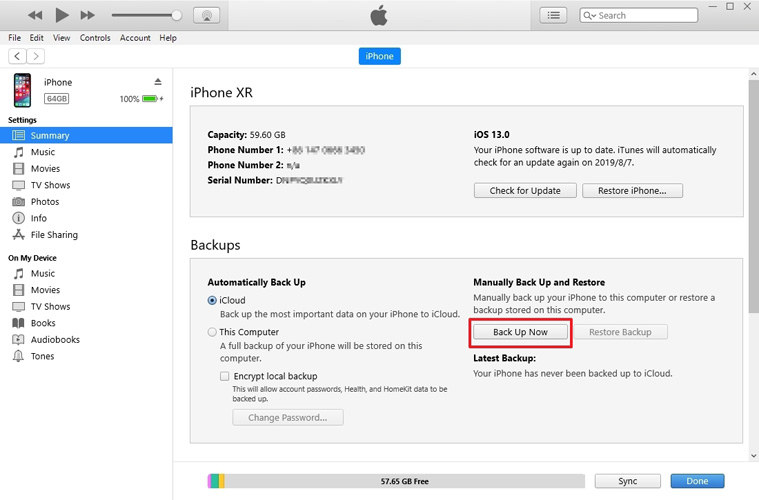
Tenorshare iCareFone, iOS yedeklemenizi her zamankinden daha kolay hale getirir. İTunes ve iCloud yedeklemesi sizin için çalışmazsa kullanışlı olur. Ayrıca, iCareFone ile geri yükledikten sonra veri kaybı riski olmadığı için kullanımı tamamen güvenlidir.
9to5mac'e göre, kullanıcılar iOS 18'e yükselttiklerinde, Apple iOS 17.6'yı imzalamayı bıraktığı için iOS 17'ye geri dönemezler. Ağustos ayında yayınlanan bu önceki sürüm bazı hata düzeltmeleri içeriyordu. Kullanıcılar iOS 17.7'yi kullanmaya ve en son güvenlik güncellemelerini almaya devam edebilse de, bu sürümde bir IPSW dosyası yoktur, bu nedenle iOS 18'e yükselttikten sonra düşürülemez yani iOS 17 geri yükleme yapamaz.
Neyse ki, Tenorshare teknisyenlerinin sürekli çabalarıyla Tenorshare ReiBoot artık iOS 18'den iOS 17.7'ye düşürmeyi destekliyor. iOS 18'den memnun değilseniz, yine de düşürmeyi seçebilirsiniz. Reiboot'u kullanarak iOS 18'i tek bir tıklamayla düşürme adımlarını görüntülemek için doğrudan üçüncü kısma atlamak için buraya tıklayabilirsiniz
iOS 17/18 beta kaldırma bilgisayarsız nasıl yapılır? Bilgisayar olmadan iPhone'dan iOS 17 beta/iOS 18 beta nasıl kaldırılır veya kaldırılır sorusunun cevabını almak için şu adımları izleyin:
"Profili Kaldır" üzerine dokunun ve seçiminizi onaylayın.
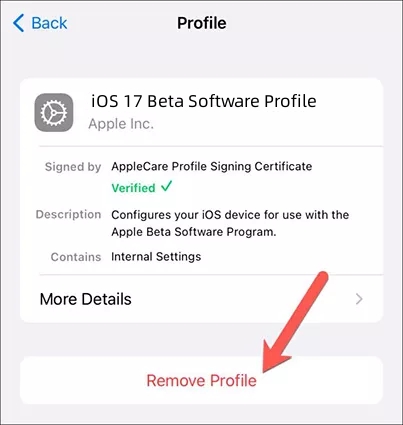
Bu adımları izleyerek, bilgisayar olmadan iPhone veya iPad'inizden iOS 17/18 beta profilini nasıl kaldıracağınızı öğrenebilirsiniz. Cihazınız kaldırıldıktan sonra, iOS'un önceki kararlı sürümüne geri döner.
iPhone veya iPad'inize iTunes kullanarak iOS 17 beta sürümünü yüklediyseniz ve şimdi iOS 17'yi 16'ya düşürmek istiyorsanız, üzülmeyin, bunu iTunes'un yardımıyla kolayca yapabilirsiniz. Ancak devam etmeden önce, cihazınızda macOS ve iTunes'un en son sürümlerinin yüklü olduğundan ve en önemlisi, verilerinizi iTunes'da yedeklediğinizden emin olun.
iOS 18 nasıl silinir? Aşağıdaki talimatları uygulayarak beta sürümüne elveda deyin ve cihazınızın güvenilirliğini geri kazanın:
"Özet" sekmesine tıklayın ve "iPhone'u Geri Yükle" veya "iPad'i Geri Yükle" düğmesini bulun.
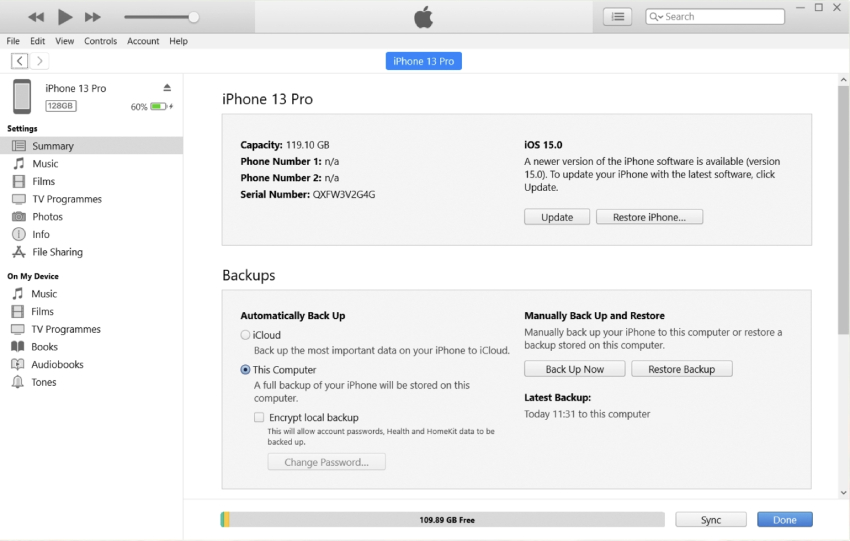
"Geri Yükle"yi tıklayarak seçiminizi onaylayın ve istemleri kabul edin.

Geri yükleme işlemi tamamlandıktan sonra cihazınız yeniden başlayacak ve iOS 17 beta kaldırılacaktır. Orijinal yedeklemenizden geri yükleyebilirsiniz.
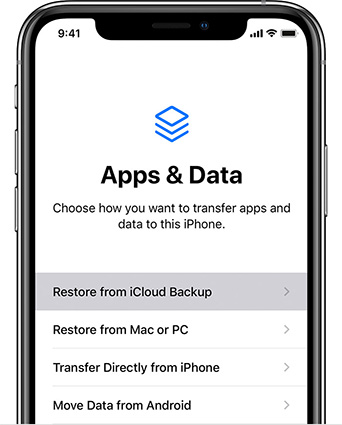
Bu adımları izleyerek iOS 17 beta sürümünü iTunes kullanarak iPhone veya iPad'inizden kaldırabilir ve kararlı iOS sürümüne geri dönebilirsiniz. Veri kaybını önlemek için geri yükleme işlemini gerçekleştirmeden önce cihazınızı yedeklemeyi unutmayın.
Bu adımlara hâlâ başlayamadıysanız, lütfen video kılavuzuna bakın:
iOS 17/18 beta'yı iPhone veya iPad'inizden kaldırmanın sorunsuz ve güvenli bir yolunu mu arıyorsunuz? Tenorshare ReiBoot yardım etmek için burada! Bu kullanıcı dostu yazılım, tek tıklatma çözümüyle, iOS 17/18 beta'yı kolayca kaldırmanıza ve veri kaybını artırmadan kararlı bir iOS sürümüne geri dönmenize olanak tanır.
Süreci basitleştirmek ve sorunsuz bir geçiş sağlamak için tasarlanmış güvenilir bir araç olan ReiBoot'u kullanarak iOS 17 beta sürümünü zahmetsizce 16'ya nasıl düşüreceğinizi keşfedelim.
ReiBoot'u bilgisayarınıza indirip yükleyin, başlatın ve iPhone'unuzu aydınlatma kablosuyla bilgisayara bağlayın. Devam etmek için "iOS Yükseltme/Düşürme" düğmesine tıklayın.

İşlemi başlatmak için "Düşür" seçeneğine tıklayın.

Donanım yazılımı paketini indirmek için "İndir"e tıklayın.

Ardından, "Düşürme başlatılıyor" seçeneğine dokunun ve bir süre bekleyin.

ReiBoot, iOS 17'yi otomatik olarak 16'ya düşürür ve kararlı iOS sürümünü cihazınıza yükler. iOS 17 sürüm düşürme işlemi bu kadar basit!

Bu adımları izleyerek, Tenorshare ReiBoot'u kullanarak tek bir tıklamayla iPhone veya iPad'inizden iOS 17 beta sürümünü iOS 16'ya düşürebilirsiniz. Sorunsuz bir deneyimin keyfini çıkarın ve iOS 17 beta'yı zahmetsizce iOS 16'ya indirin. ReiBoot sayesinde iPhone beta sürümü kaldırma işlemi kolay ve hızlı hale geldi.
İlgili Okuma: Önerilen En İyi iOS Sürüm Düşürme Araçları
S1: iOS 17/18 Beta'yı kaldırmak verilerimi silecek mi?
Evet, cihazınızın önceki bir iOS sürümüne düşürülmesi iPhone'unuzdaki tüm verileri silecektir.Bu nedenle, kaldırma işlemine devam etmeden önce verilerinizin bir yedeğini oluşturmanız önemlidir.
S2: Kaldırdıktan sonra iOS 17/18 Beta yedeğinden geri yükleyebilir miyim?
Hayır, iOS beta yedeklemeleri, iOS'un önceki sürümleriyle uyumlu değildir. Yalnızca yüklemekte olduğunuz iOS sürümüyle eşleşen bir yedekten geri yükleyebilirsiniz.
S3: iOS 17/18 Beta'yı kaldırmak Apple Kimliğimi veya iCloud hesabımı etkiler mi?
iOS 17/18 Beta'nın kaldırılması, Apple Kimliğinizi veya iCloud hesabınızı doğrudan etkilememelidir. Ancak, gerekirse geri yükleyebilmeniz için iCloud ile senkronize edilmiş bilgiler de dahil olmak üzere önemli verilerinizin bir yedeğini almak her zaman iyi bir fikirdir.
S4: iOS 17/18 Beta'yı kaldırıp daha sonra yeniden yükleyebilir miyim?
Evet, isterseniz iOS 17/18 Beta'yı kaldırıp ileride tekrar kurabilirsiniz.Ancak, beta sürümlerinin test amaçlı olduğunu ve birincil cihazınızda olası sorunları önlemek için ikincil cihazlara kurmanız önerildiğini unutmayın.
S5: iPhone beta güncelleme kapatma nasıl yapılır?
Apple beta güncelleme kapatmak için bu adımlar izleyebilirsiniz: Ayarlar uygulamasından "Genel" seçeneğine gidin, ardından "Software Update" veya "Beta Yazılım Update" seçeneğini bulun ve kapatın.
İOS 17 beta 1/beta 2/beta 3/iOS 18 Beta'yı iPhone veya iPad'den nasıl kaldıracağınıza veya kaldıracağınıza gelince, emrinizde birkaç seçenek var.İster bilgisayarsız, ister iTunes aracılığıyla veya Tenorshare ReiBoot kullanarak kaldırmayı seçin, Anahtar, kararlı bir iOS sürümüne sorunsuz bir geçiş sağlamaktır.
ÖzellikleTenorshare ReiBoot, süreci basitleştiren ve sorunsuz bir deneyim sağlayan tek tıklamalı bir çözüm sunar.Genel beta'yı iPhone'dan kaldırmak ve cihazınızın kararlılığını geri yüklemek istiyorsanız, bu en iyi bahis olacaktır.
ve yorumunuzu yazın
Yorum Bırakın
Tenorshare makaleleri için yorumunuzu oluşturun
Murat Kaya tarafından
2025-12-17 / iPhone Tips